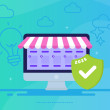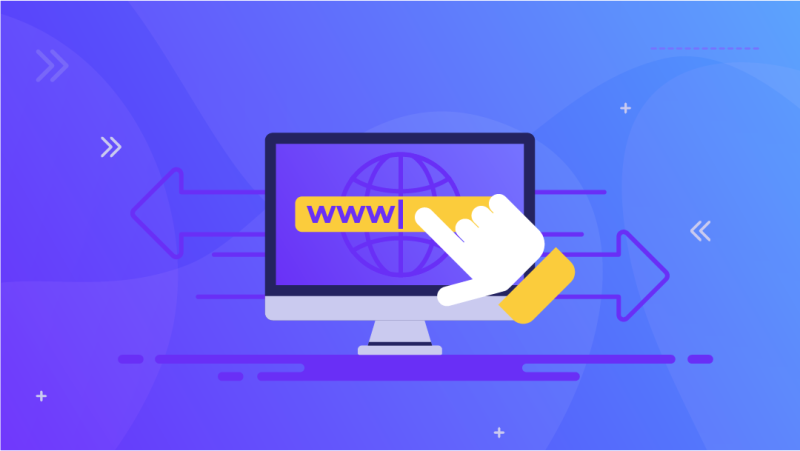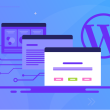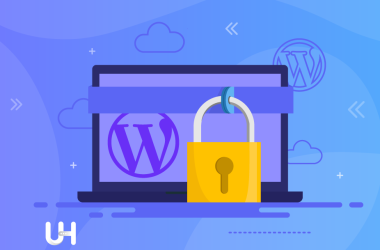Vous en avez assez de l’ancien nom de domaine de votre site web ? Vous voulez faire peau neuve et donner une nouvelle image à votre site web ? Dans cet article, nous allons vous expliquer comment changer votre nom de domaine ! C’est parti !
Parfois, nous ne prenons pas les meilleures décisions et il est rare que nous ayons l’occasion de les corriger. Le choix du nom de domaine du site web est une décision très importante pour tout détenteur de site web (voir pourquoi ici). Vous devez faire preuve de prudence lorsque vous choisissez un domaine, car vous allez le payer et c’est un nom que votre public utilisera très souvent. Il s’agit également d’un élément que vous devrez probablement conserver pour toujours ou probablement pour une période assez longue.
Si vous ne souhaitez pas conserver le même domaine, nous vous proposons quelques solutions pour obtenir un nouveau domaine. Plusieurs raisons peuvent vous inciter à changer de nom de domaine. Les plus courantes sont le repositionnement de votre image ou de votre marque, dans le cas où votre modèle de marque actuel ne vous a pas servi ou si vous souhaitez apporter un changement à la marque. Une autre raison pourrait être de rester dans l’air du temps et d’adopter un TLD plus moderne pour votre nom de domaine, comme un TLD .io (pour en savoir plus, cliquez ici).
Cependant, dans cet article, nous ne vous donnerons pas de conseils généraux sur les raisons pour lesquelles vous devriez changer de nom de domaine, car ce ne serait pas nécessairement la meilleure option pour vous. En revanche, si vous avez décidé de changer le nom de domaine de votre site web, nous sommes là pour vous guider pas à pas dans cette démarche. C’est parti !
Le choix d’un nouveau nom de domaine est un processus relativement simple et direct. Si vous avez déjà acheté un nom de domaine, vous savez comment cela fonctionne. Toutefois, si vous n’avez jamais acheté de nom de domaine, il n’y a aucune raison de s’inquiéter. Nous avons tout ce qu’il vous faut.
Suivez ces instructions pour enregistrer votre premier domaine. Vous trouverez un article détaillé à ce sujet ici.
Étapes:
1- Choisissez un bureau d’enregistrement de domaines fiable et enregistré auprès de l’ICANN.
2- Utilisez un outil de vérification de la disponibilité des domaines pour vous assurer que le domaine que vous souhaitez acheter, avec son TLD exact, est disponible à l’achat.
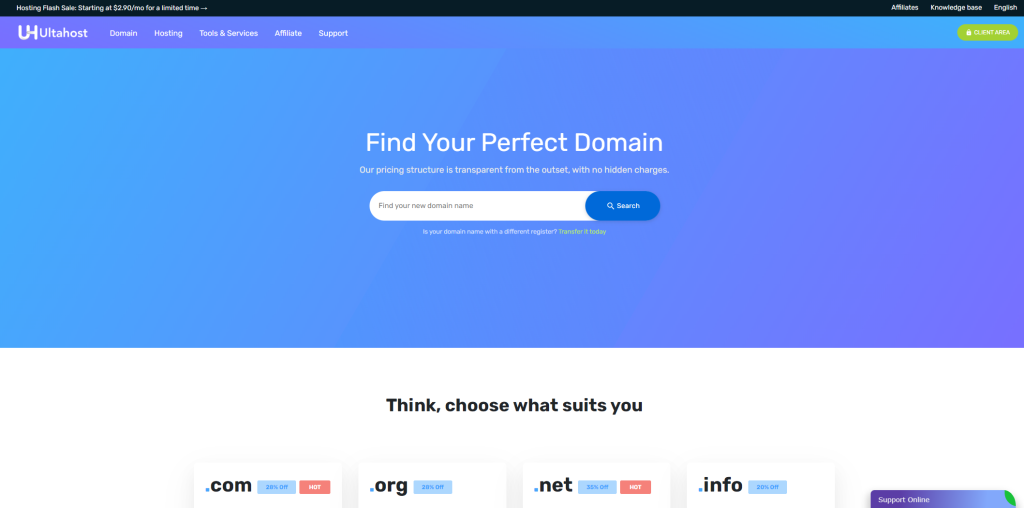
3- Achetez votre domaine. N’oubliez pas que si vous achetez un abonnement VPS avec des paiements annuels par l’intermédiaire d’UltaHost, vous obtenez un domaine enregistré gratuitement pendant une année entière ! Cliquez sur ce lien pour effectuer vos achats dès maintenant.
4- Vérifiez votre domaine acheté en utilisant le même bureau d’enregistrement que celui auprès duquel vous l’avez acheté. Chez UltaHost, nous nous chargeons de la vérification de votre domaine si vous choisissez de l’acheter chez nous.
Une fois que vous avez acheté votre domaine, vous devez le transférer vers votre service d’hébergement pour qu’il devienne utilisable. Pour cela, contactez votre hébergeur pour plus de détails.
Lorsque vous avez obtenu l’accès complet à votre domaine, il est temps de l’intégrer à votre site web. Si vous avez changé le nom de votre marque ou de votre site web, vous devrez procéder à un rebranding complet de votre site web.
Vous devez examiner les éléments de conception que vous devez modifier et personnaliser pour lui donner une nouvelle apparence. Cela apportera une nouvelle perspective à votre marque. Elle apportera également un sentiment d’excitation et un aspect unique à votre site web qui attirera l’attention de votre public et suscitera un regain d’intérêt de sa part.
Pour intégrer votre nouveau domaine, vous devez en faire soit votre domaine principal, soit un domaine secondaire de redirection. La procédure habituelle est la suivante :
Étapes:
1. Transférez votre domaine chez votre hébergeur. Suivez la procédure si elle est disponible sur leur site web sous forme de tutoriel ou de service. Si ce n’est pas le cas, contactez leur service clientèle pour obtenir de l’aide concernant le transfert de votre nouveau domaine.
2. Après avoir transféré le nouveau domaine chez votre hébergeur, vous devez maintenant décider si vous voulez l’utiliser comme domaine principal de votre site web ou si vous voulez qu’il soit redirigé vers votre site web principal d’origine. Dans les deux cas, vous devrez mettre en place des redirections.
3. Visitez le profil de votre hébergeur et ouvrez votre cPanel. Dans la section Domaines de votre cPanel, vous devriez voir une option Redirections. Cliquez dessus.
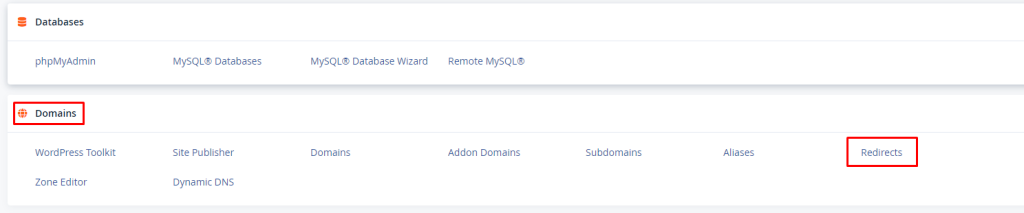
4. Sélectionnez la page hôte de la redirection et entrez son URL. Sélectionnez la redirection comme permanente (301).
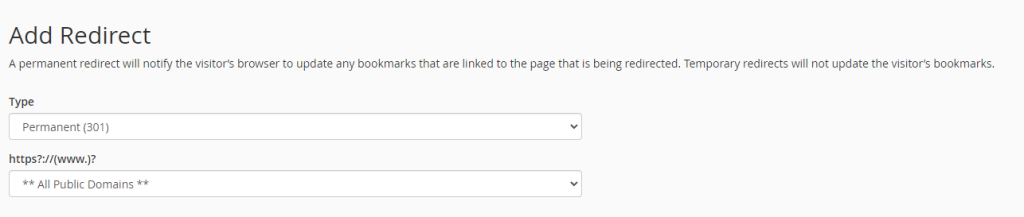
5- Ajoutez le lien vers lequel vous souhaitez que l’internaute soit redirigé dans la boîte de dialogue « Redirections vers ». Sélectionnez la redirection avec ou sans www. dans les paramètres de redirection www.
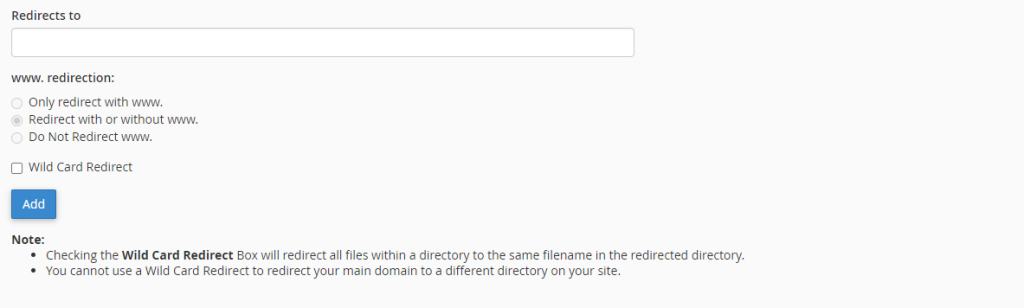
Nous vous félicitons ! Vous avez configuré un nouveau domaine sur votre site web avec succès.
Maintenant, si les internautes continuent à consulter votre ancien site, veillez à conserver votre ancien domaine comme page de redirection. Vous pouvez désenregistrer, vendre ou vous débarrasser de l’ancien domaine lorsqu’il ne reçoit plus de trafic. La première étape à suivre après avoir configuré votre nouveau domaine est de distribuer la nouvelle URL à l’ensemble de votre public et de vos lecteurs afin qu’ils soient informés des changements que vous avez apportés. Cela leur permettra également de marquer votre nouvelle page d’un signet et ils se souviendront désormais de ce nouveau domaine comme du nom de votre site web. Cela vous aidera également à générer du trafic vers votre nouveau domaine.
Conseil: gardez à l’esprit que Google a tendance à mieux classer les domaines plus anciens dans ses résultats de recherche et qu’il peut donc s’écouler un certain temps avant que votre nouveau domaine n’obtienne le même classement. Plus votre ancien domaine est ancien, plus il faudra de temps à votre nouveau domaine pour le rattraper.
Avez-vous aimé notre tutoriel sur Comment changer le nom de domaine de votre site web ? Faites-le nous savoir dans les commentaires ci-dessous ! Continuez à lire notre blog pour plus d’informations sur ce sujet.